CAD怎樣在平板上使用
隨著移動辦公、現場設計需求的日益增加,平板憑借便攜、觸控交互的優勢,逐漸成為 CAD 繪圖的 “移動工作臺”。無論是建筑設計師在工地現場即時修改圖紙,還是機械工程師在外出途中快速標注零件尺寸,用平板運行 CAD 軟件,都能擺脫傳統電腦的場景限制,讓設計工作更靈活高效。但你是否也面臨這樣的困擾:在平板上安裝好 CAD后,卻因觸控操作與鼠標鍵盤差異大,繪圖時線條不夠精準;想要調用常用的圖層管理、快速標注功能,卻在簡潔的平板界面中找不到入口;甚至遇到文件兼容性問題,電腦上繪制的圖紙在平板上打開后格式錯亂,無法正常編輯?接下來,就讓我們一同探索 CAD 在平板上的實用使用方法,解鎖移動設計的便捷體驗。
問題描述:
CAD安裝在平板上,windows系統,arm處理器(如高通驍龍),安裝后軟件無法啟動,應該如何處理?
步驟指引:
CAD可以在平板上使用,但需要將環境變量【MIMALLOC_DISABLE_REDIRECT】修改為【1】。
按下圖所示,在系統信息里找到環境變量設置,將該變量進行修改,確定后即可生效。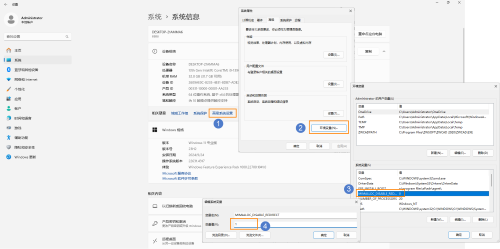 以上就是本文的全部內容,希望對大家有所幫助。
以上就是本文的全部內容,希望對大家有所幫助。
推薦閱讀:國產CAD
推薦閱讀:CAD下載
· 戰略合作丨浙江華展×中望軟件,打造建筑設計行業數字化轉型最佳實踐2025-11-04
· 智創生態·碼動未來 | 2025中望CAD開發者生態實訓營廣州站成功舉辦2025-10-30
· 中望軟件連續三年蟬聯第一,2D/3D“雙冠加身”引領行業全域突破2025-10-28
· 一名大四生真實講述 | 愿國產工業軟件走入更多大學課堂2025-10-21
· 中望CAD進入全國計算機等級考試,國產工業軟件人才培養開啟新篇2025-10-15
· 國產CAD軟件再添信創利器,中望“自主內核+生態合作”構建自主新格局2025-10-10
· CAD+:聯數字與現實,創可持續未來2025-10-09
· CAD+流程工業|中望流程工業解決方案專題研討會圓滿落幕2025-09-29
·玩趣3D:如何應用中望3D,快速設計基站天線傳動螺桿?2022-02-10
·趣玩3D:使用中望3D設計車頂帳篷,為戶外休閑增添新裝備2021-11-25
·現代與歷史的碰撞:阿根廷學生應用中望3D,技術重現達·芬奇“飛碟”坦克原型2021-09-26
·我的珠寶人生:西班牙設計師用中望3D設計華美珠寶2021-09-26
·9個小妙招,切換至中望CAD竟可以如此順暢快速 2021-09-06
·原來插頭是這樣設計的,看完你學會了嗎?2021-09-06
·玩趣3D:如何巧用中望3D 2022新功能,設計專屬相機?2021-08-10
·如何使用中望3D 2022的CAM方案加工塑膠模具2021-06-24
·CAD選中相同圖形的三種方法2021-04-12
·CAD繪制裝修施工設計圖的點撥2017-09-06
·CAD中插入參照底圖的方法2019-05-14
·文本打印時顯示為空心2017-02-08
·提取CAD圖紙中圖形數據的方法2020-07-17
·如何用CAD繪制等腰梯形2019-12-10
·CAD指南針怎么畫2022-01-17
·?CAD空心多段線變成實心的方法2022-07-28














